ถ้าคุณต้องการนําเข้า Google ปฏิทินของคุณลงใน Outlook คุณไม่จําเป็นต้องใส่การนัดหมายทั้งหมดของคุณอีกครั้ง ให้ส่งออก Google ปฏิทินของคุณเป็นไฟล์แทน แล้วนําเข้าลงใน Outlook บนเดสก์ท็อปของคุณ การทำเช่นนี้ไม่ใช่ปุ่มแบบคลิกเพียงหนึ่งครั้ง แต่มีตัวช่วยสร้างที่จะช่วยคุณในขั้นตอนต่างๆ
หมายเหตุ:
-
คุณต้องการซิงค์ปฏิทิน Google และปฏิทิน Outlook ของคุณหรือไม่ ดู สมัครใช้งาน Google ปฏิทิน
-
ถ้าคุณไม่ได้ติดตั้ง Outlook บนคอมพิวเตอร์ของคุณ คุณจะไม่สามารถนําเข้า Google ปฏิทิน ลงใน Outlook Web App หรือ Outlook บนเว็บ ได้ แต่คุณสามารถ สมัครใช้งาน Google ปฏิทินได้ ตัวเลือกนี้มีฟังก์ชันการทํางานน้อยกว่าการนําเข้าปฏิทิน
ต่อไปนี้เป็นวิดีโอที่แสดงวิธีการนําเข้า Google ปฏิทินลงใน Outlook คําแนะนําอยู่ด้านล่างนี้

ขั้นตอนที่ 1: ส่งออก Google ปฏิทินของคุณ
-
เข้าสู่ระบบบัญชี Google Gmail จากนั้นเลือก ปฏิทิน
-
เลือก ปฏิทินของฉัน > การตั้งค่า

-
เลือก ส่งออกปฏิทิน
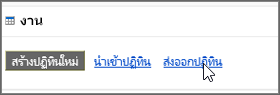
-
เลือกตำแหน่งที่ตั้งเพื่อบันทึกไฟล์ที่แยกไว้

-
ไปที่ตำแหน่งที่ตั้งและคลายไฟล์: คลิกขวาที่ไฟล์และเลือก แยกทั้งหมด
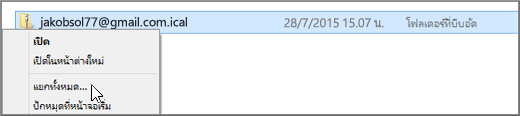
ไฟล์ที่แยกไว้จะมีลักษณะเหมือนกับ:
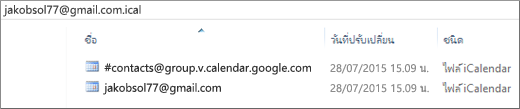
ถ้าคุณมี Google ปฏิทินหลายรายการ คุณจะเห็นไฟล์ ICS ของแต่ละรายการ
ตอนนี้คุณพร้อมแล้วที่จะนำเข้า Google ปฏิทินลงใน Outlook
ขั้นตอนที่ 2: นำเข้า Google ปฏิทินลงใน Outlook
ทำขั้นตอนนี้กับ Google ปฏิทินแต่ละรายการที่คุณต้องการนำเข้าไปยัง Outlook
-
ใน Outlook บนเดสก์ท็อปของคุณ (Outlook 2013 หรือใหม่กว่า) ให้ไปที่ ปฏิทิน ของคุณ
-
เลือก ไฟล์ > เปิดและส่งออก > นำเข้า/ส่งออก
-
ในตัวช่วยสร้างนำเข้าและส่งออก เลือก นำเข้าไฟล์ iCalendar (.ics) หรือ vCalendar จากนั้นเลือก ถัดไป
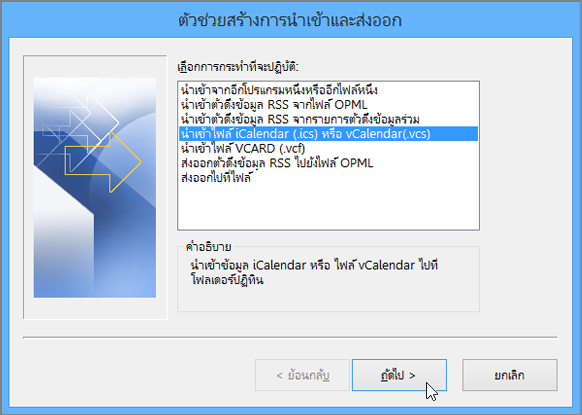
-
เรียกดูตำแหน่งที่คุณจัดเก็บไฟล์ที่แยกไว้ และเลือกไฟล์ที่ลงท้ายด้วย gmail.com และเลือก ตกลง

-
เลือก นำเข้า
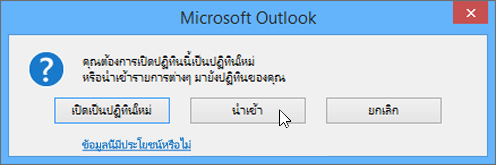
-
ไปที่ปฏิทิน Outlook ของคุณ ตอนนี้คุณจะเห็นเหตุการณ์ Google ปฏิทินของคุณที่นั่นแล้ว










